
Obsah:
- Autor John Day [email protected].
- Public 2024-01-30 12:00.
- Naposledy zmenené 2025-01-23 15:06.

Tento návod vás zoznámi s dichroickými hranolmi a pomocou jedného ich zostrojíte trojhlavňové laserové ukazovátko pomocou malých zrkadiel a chybnej alebo recyklovanej kombinačnej kocky RGB (dichroická X-kocka) z digitálnych projektorov.
3D tlačenú časť používam na zarovnanie všetkých optických komponentov do viacfarebného laserového ukazovátka, ktoré možno ľahko držať v jednej ruke a nosiť so sebou, kedykoľvek to potrebujete!
Krok 1: Čo je dichroický hranol alebo kocka?


Dichroický hranol je optické zariadenie, ktoré rozdeľuje lúč svetla na dva lúče rôznych farieb. Môže sa použiť aj naopak, aby sa spojili dva rôzne farebné lúče do jedného.
V digitálnych projektoroch sú dichroické hranoly zostavené do kocky, ktorá kombinuje nezávislé červené, modré a zelené obrázky do plnofarebného obrazu na projekciu. Keď sa používajú v tejto aplikácii, nazývajú sa dichroické kocky, krížové dichroické hranoly (X-kocky) alebo kombinátor/rozdeľovač RGB.
Môžete rozbiť dichroický hranol z pokazeného projektora, alebo továrenské sekundy získate lacno na eBay. Tak či onak, je to zaujímavé zariadenie, ktoré sa oplatí znova použiť na zaujímavé optické experimenty!
Krok 2: Zhromaždite materiály
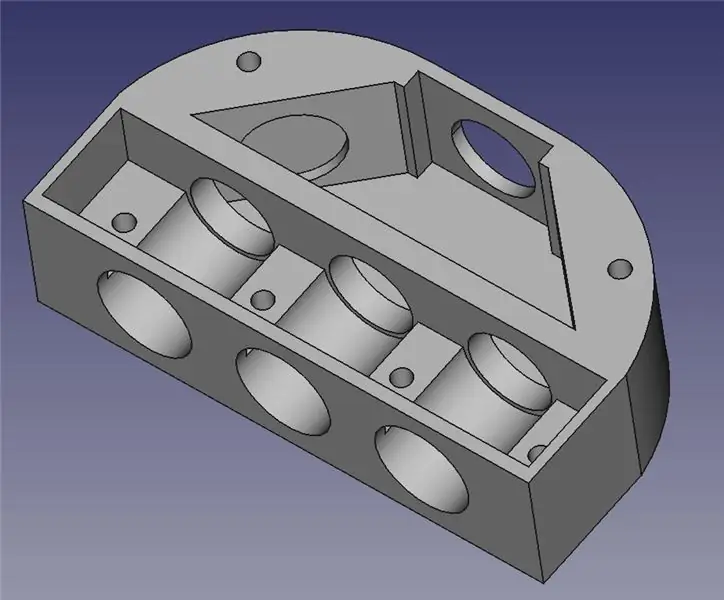
Budete potrebovať nasledujúce materiály:
- Červené laserové ukazovátko
- Zelené laserové ukazovátko
- Modro/fialové laserové ukazovátko
- 20 mm dichroická kocka
- Dve okrúhle 13 mm remeselné zrkadlá
- Malá baterka
- Štyri krátke skrutky M3
- 3D tlačené diely (ďalší krok)
- Lepidlo
- Maskovacia páska
Krok 3: Vytlačte 3D tlačené diely
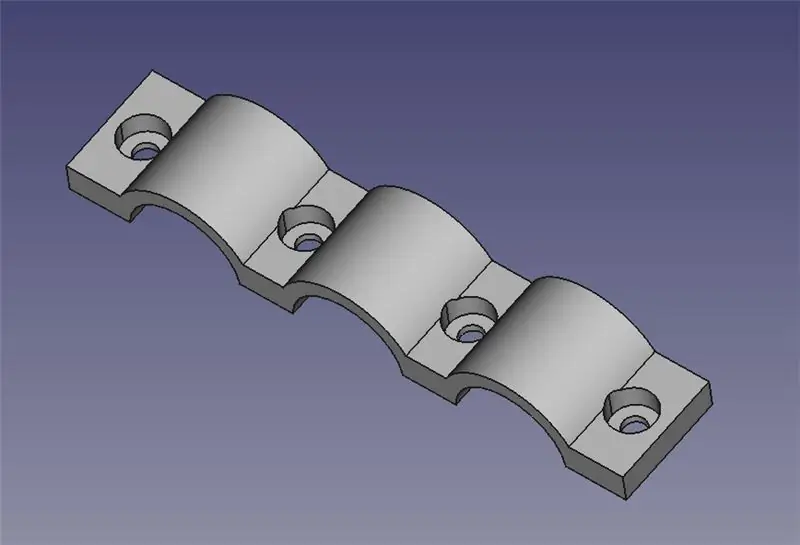
Budete musieť vytlačiť dve časti 3D. Tieto časti držia rôzne optické komponenty na mieste:
- triple_barrel_laser.stl
- laser_mounting_bracket.stl
Okrem súborov STL som zahrnul aj zdrojové súbory FreeCAD, ktoré môžu pokročilejší používatelia použiť na úpravu dizajnu.
Krok 4: Pripojte zrkadlá a X-Cube

Zostavenie optických komponentov je pomerne jednoduché:
- Pomocou dvoch kvapiek lepidla pripevnite dve okrúhle zrkadlá k priehlbinám v tlačenej časti.
- Na nanesenie X-kocky na vytlačenú časť použite kúsok lepidla
Krok 5: Nájdite poradie farieb

Najprv pomocou papiera a baterky určte poradie, v ktorom bude potrebné lasery namontovať. Svieti baterkou cez predný otvor a všímajte si farby, ktoré vychádzajú z troch zadných otvorov.
Krok 6: Pripojte laserové ukazovátka


Vložte lasery do vodiacich otvorov. Chcete zosúladiť červený, zelený a fialový laser s otvormi, z ktorých v predchádzajúcom kroku vyšla konkrétna farba. Ak sa vám laser príliš uvoľňuje, omotajte ho trochou modrej maskovacej pásky, aby dobre sedel.
Akonáhle sú lasery na svojom mieste, pomocou štyroch skrutiek M3 a prídržného mostíka upevnite laserové ukazovátka na svoje miesto.
Krok 7: Hotový výrobok


Gratulujem Teraz ste pripravení rozhýbať svoju ďalšiu prezentáciu v programe PowerPoint s týmto neuveriteľným trojhlavňovým laserovým ukazovateľom!
Odporúča:
Vreckové ZX (vreckové ZX spektrum): 10 krokov

Pocket ZX (Handheld ZX Spectrum): Som dieťa 80. rokov a mám pekné spomienky na 8-bitové počítače tej doby. Môj prvý počítač - ten, ktorý má v mojom srdci špeciálne miesto - bol Sinclair ZX Spectrum 48K. Nedávno som objavil niektoré komunity zamerané na starší počítač
Laserové ukazovátko namontované na okuliaroch pre osoby s pohybovým postihnutím: 9 krokov (s obrázkami)

Laserové ukazovátko namontované na okuliaroch pre osoby s pohybovým postihnutím: Ľudia s ťažkým pohybovým postihnutím, akým je napríklad mozgová obrna, majú často komplexné komunikačné potreby. Na uľahčenie komunikácie sa od nich môže vyžadovať používanie tabúľ s abecedou alebo bežne používaných slov. Mnoho
Zapnite si laserové ukazovátko .: 3 kroky (s obrázkami)

Nechajte svoje laserové ukazovátko „naspäť“: Skontrolujte a upravte zarovnanie laserového ukazovateľa alebo modulu. Jedná sa o odbočku z iného zariadenia, ktoré je v súčasnej dobe vo výstavbe. Kúpil som zelené laserové ukazovátko a rozobral som „ľahké bity“, ktoré v tomto modeli boli len zaostrovacie šošovky
Premeňte svoje laserové ukazovátko na AA alebo AAA: 3 kroky

Premeňte svoje laserové ukazovátko na AA alebo AAA: Batérie veľkosti LR44, A76 alebo 357 sú drahšie ako laserové ukazovátko !! Potreboval som rozumnú alternatívu. Tento vyzerá trochu drsne, ale robí svoju prácu dobre a je veľmi lacný
Laserové ukazovátko vŕtačky: 3 kroky (s obrázkami)

Laserové ukazovátko vŕtačky: Čo sa stane, keď do vŕtačky pridáte laser v hodnote 40 dolárov a pomocné ruky v hodnote 10 dolárov? Potom, čo som musel vŕtať veľa obvodových dosiek, som dospel k záveru, že musí existovať lepší spôsob vykonávania zacielenia. Objednal som si teda laserové ukazovátko a
